У Sunless Sea не должно быть проблем в Windows 11.
- Sunless Sea отлично работает на Windows 11.
- Если это не так, не волнуйтесь, Windows 11 не виновата.
- Ваши драйверы должны быть обновлены, как и ваша Windows 11.
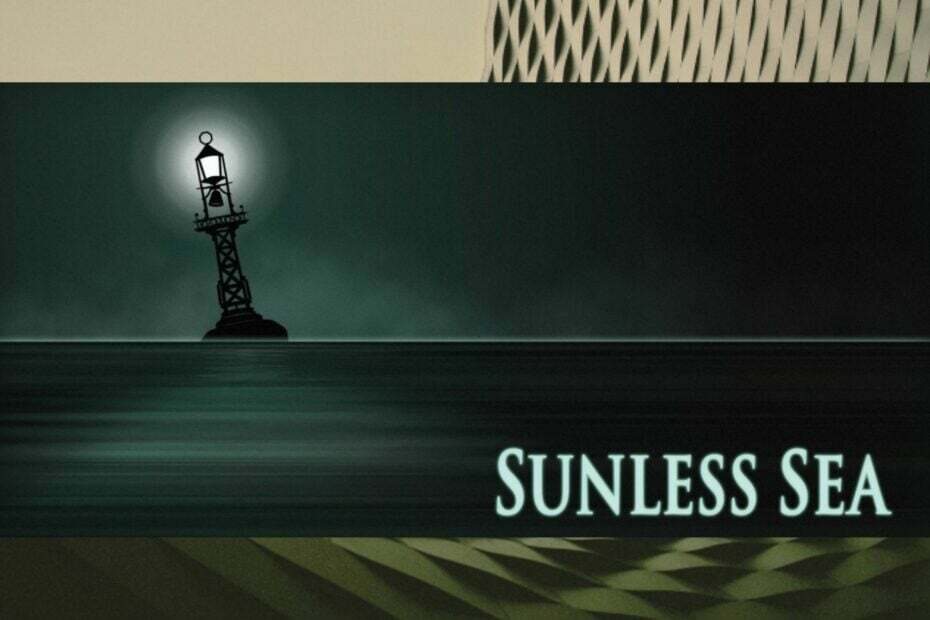
ИксУСТАНОВИТЕ, НАЖИМАЯ НА СКАЧАТЬ ФАЙЛ
- Загрузите Fortect и установите его. на вашем ПК.
- Запустите процесс сканирования инструмента для поиска поврежденных файлов, которые являются источником вашей проблемы.
- Щелкните правой кнопкой мыши Начать ремонт чтобы инструмент мог запустить алгоритм исправления.
- Fortect был скачан пользователем 0 читателей в этом месяце.
Sunless Sea — это приключенческая/исследовательская видеоигра с элементами жанра выживания. Видеоигра доступна на многих платформах, и Microsoft Windows — одна из них. Игра, которую вы можете купить у Пар или из его официальный сайт, был выпущен в 2015 году после успешной кампании на Kickstarter.
В последующие годы Sunless Sea разошлась сотнями тысяч копий и стала классикой. Видеоигра не такая уж и старая, и благодаря ее портативности вы можете без проблем играть в нее на Windows 11. Старые игры, например Готика 2 или Край Зеркала, часто возникают проблемы в Windows 11.
Тем не менее, Sunless Sea должен нормально работать в Windows 11. Если это не так, вы должны проверить несколько вещей. Некоторые пользователи сообщили, что Sunless Sea вылетает в Windows 11, но вам не о чем беспокоиться. Есть решения, которые вы можете попробовать.
Sunless Sea не работает на Windows 11?
к ты/бумажное забвение в бессолнечное море
Помните, что Sunless Sea полностью совместим с Windows 11. Если он дает сбой, у нас есть для вас эти решения.
Как исправить Sunless Sea в Windows 11
Убедитесь, что ваша Windows 11 обновлена до последней версии.
Если Sunless Sea не загружается в вашей Windows 11, это может быть связано с отсутствием определенных обновлений производительности, которые часто поставляются с обновлениями Windows 11.
- Идти к Настройки > Центр обновления Windows > Проверить наличие обновлений.
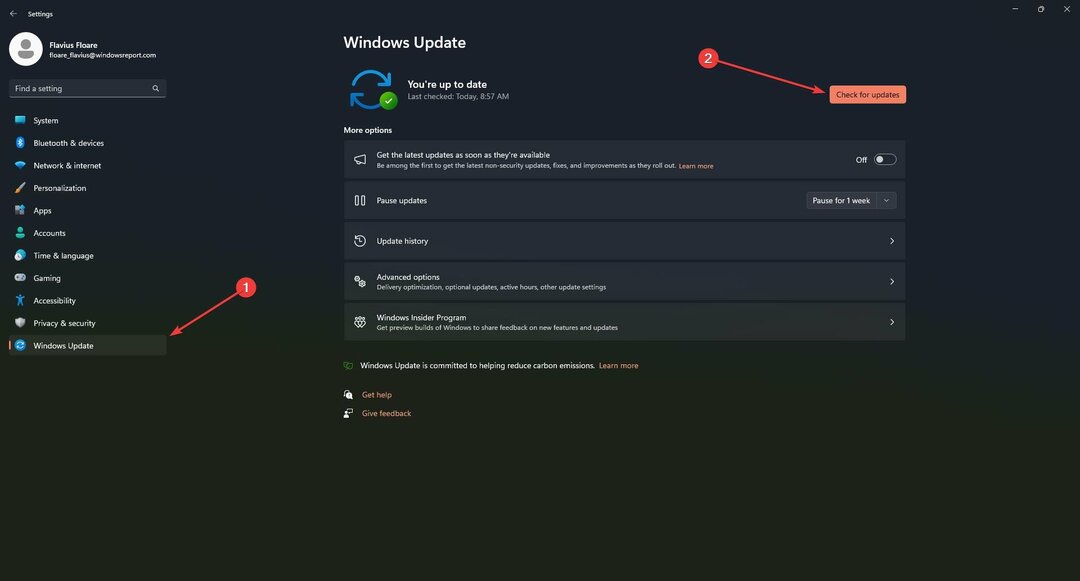
- Дождитесь обновления Windows, перезагрузите компьютер и посмотрите, работает ли Sunless Sea.
Убедитесь, что ваши драйверы также обновлены
Sunless Sea может не загружаться из-за внутренних конфликтов с вашими драйверами. Убедитесь, что ваши драйверы обновлены до последней версии. Нас интересует видеокарта, поэтому убедитесь, что она обновлена.
- В строке поиска введите Диспетчер устройств и открыть его.
- Оказавшись там, ищите Видеоадаптеры, нажмите на них и выберите видеокарту.
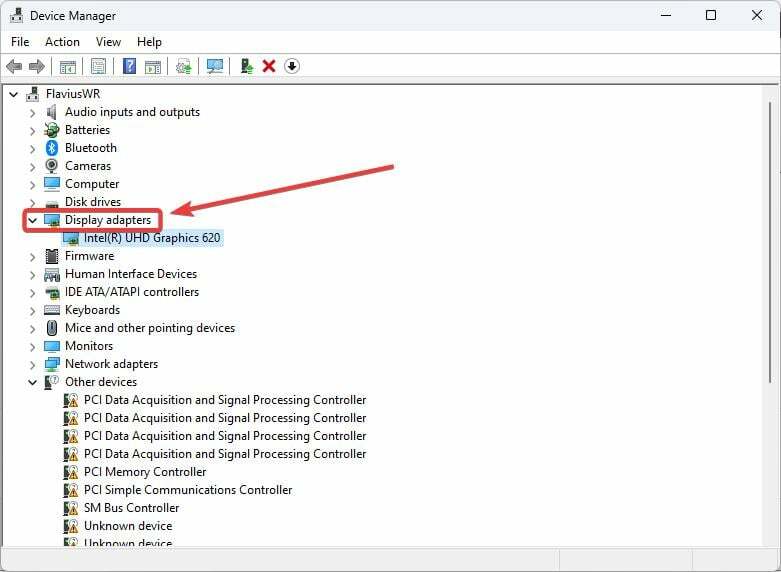
-
Щелкните правой кнопкой мыши на видеокарте и выберите Обновить драйвер.
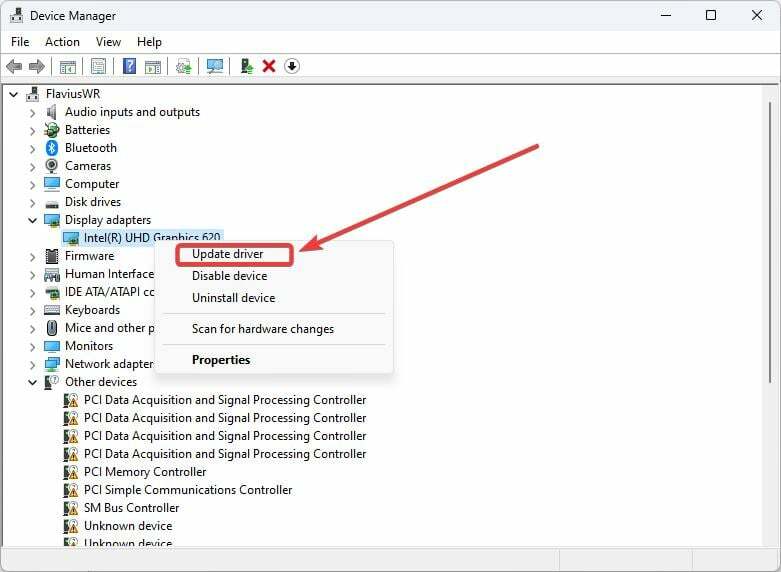
- Нажмите на Автоматический поиск драйверов, и позвольте Windows 11 обновить ваши карты.
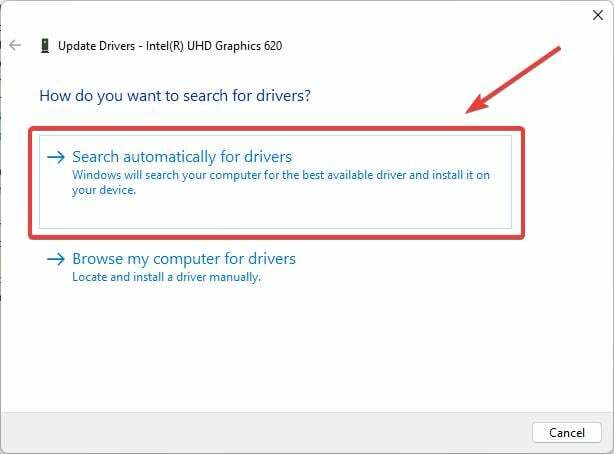
- После завершения процесса перезагрузите компьютер и посмотрите, загружается ли игра.
Здесь также рекомендуется обновить драйверы видеокарты для определенных приложений, связанных с вашей картой. Например, у NVIDIA есть специальное приложение, из которого вы можете обновить свою видеокарту. У AMD тоже есть. Поэтому используйте эти приложения для обновления драйверов и всегда выполняйте перезагрузку компьютера, чтобы обновления работали.
Если какое-либо из этих решений сработало для вас, мы будем рады услышать от вас в разделе комментариев ниже.
Все еще испытываете проблемы?
СПОНСОР
Если приведенные выше рекомендации не помогли решить вашу проблему, на вашем компьютере могут возникнуть более серьезные проблемы с Windows. Мы предлагаем выбрать комплексное решение, такое как Защитить для эффективного решения проблем. После установки просто нажмите кнопку Посмотреть и исправить кнопку, а затем нажмите Начать ремонт.


